IBM Cloud Functionsを使用してWikipediaを検索し、処理結果をWatson Assistant(チャットボット)に回答させる方法を紹介します。
このエントリーでは、IBM Cloud Functionsの設定についてのみ書いています。
実現したい世界
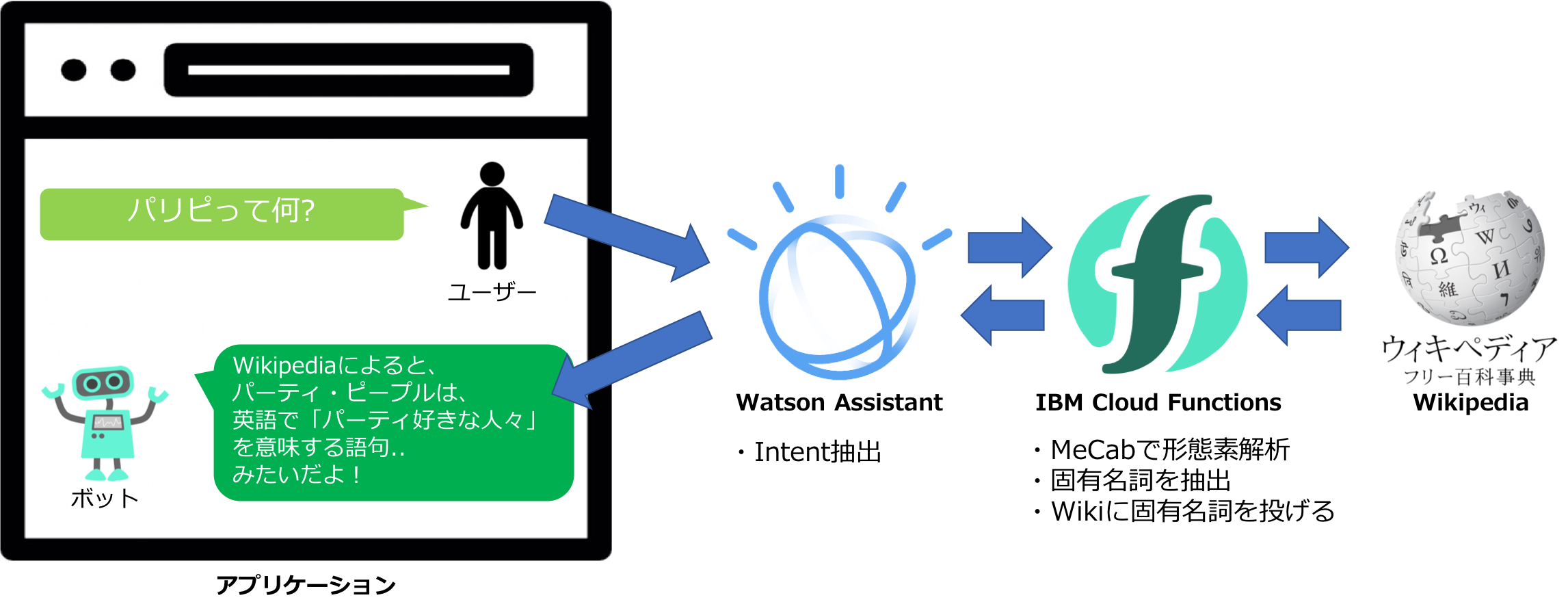
ユーザーが「xxxxって何?」のようにチャットボットに聞いた際に、Wikipediaに記載されているxxxxについての回答をします。
実現するためのアプローチ
ユーザーが質問してきたら、
1.Watson Assistantで「xxxxって何?」のインテントを抽出。
2.Watson AssistantからIBM Cloud Functionsにユーザーの質問を連携。
3.IBM Cloud FunctionsでMeCabを使用して形態素解析し、固有名詞を1つ抽出。 ←これを紹介
4.Wikipedia APIで抽出した固有名詞を検索しSummaryを返す。 ←これを紹介
やること1:IBM Cloud Functions上で動かすプログラムを用意
適当な名前のフォルダを用意し、以下の2つのファイルを保存します。
・index.js -> Watson Assistantから質問を受け取ったあと形態素解析してWikipedia検索するnode.js
・package.json -> index.jsを動かすために読み込む必要のあるnode module
const mecab = require('mecabaas-client');
const async = require('async');
const wiki = require('wikijs').default({
apiUrl : 'http://ja.wikipedia.org/w/api.php'
});
function getWiki(params) {
return new Promise(function(resolve, reject) {
let noun = [];
const readAll = async() => {
//文中の最初に現れた固有名詞をMeCabで抽出。
let morphs = await mecab.parse(params.sentence);
await morphs.map(function( morph ) {
if (morph[2] === '固有名詞') noun.push(morph[0]);
});
if (noun.length == 0) {
console.log('no noun');
resolve({"noun":"null", "msg":"null"});
return;
}
console.log(noun[0]);
//Wikipediaで固有名詞を検索し、最初にヒットしたページから情報を抽出。
let search_results = await wiki.search(noun[0]);
if (search_results.length == 0) {
console.log('no wikipedia content');
resolve({"noun":"null", "msg":"null"});
return;
}
//ページ全体の情報を取得。
let page = await wiki.page(search_results.results[0]);
//概要を取得。
let summary = await page.summary();
resolve({"noun":encodeURI(noun[0]), "msg":summary});
}
readAll();
});
}
module.exports.main = getWiki;
{
"name": "YYYYYY",
"main": "index.js",
"dependencies" : {
"request": "2.74.0",
"mecabaas-client":"1.0.3",
"wikijs":"4.7.0"
}
}
保存したフォルダにコマンドラインで移動し、以下のコマンドを実行してnode_modulesを作成します。
$ npm install
そのあと、適当な名前をつけてzip化します。
$ zip -r XXXXXX.zip *
以下のファイル構成になるかと思います。
-親フォルダ
|- XXXXXX.zip
|- index.js
|- package.json
|- node_modules
|- mecabaas-client
|- request
|- wikijs
やること2:IBM Cloud Functionsにプログラムをアップロード
コマンドライン上でIBM Cloudにログインします。
$ bx login
先ほど作ったzipファイルをIBM Cloud Functionsにアップロードします。
$ bx wsk action create YYYYYY --kind nodejs:6 XXXXXX.zip
動くか試してみます。
$ bx wsk action invoke --result YYYYYY --param sentence "siriって何"
以下の回答が返ってきたら成功です。
{
"msg": "Siri(シリ)は、iOSやmacOS Sierra向け秘書機能アプリケーションソフトウェア。自然言語処理を用いて、質問に答える、推薦、Webサービスの利用などを行う。「Siri」とは、Speech Interpretation and Recognition Interface(発話解析・認識インターフェース)の略。",
"noun": "siri"
}
これでIBM Cloud Functionsの設定は完成です。
まとめ
IBM Cloud Functionsを使用してWikipediaを検索し、処理結果をWatson Assistant(チャットボット)に回答させるにあたり、このエントリーではIBM Cloud Functionsの設定について書きました。
チャットボットとIBM Cloud Functionsを連携することで、wikipediaの他にも天気や最新のニュースが答えられるようになります。
IBM Cloud Functionsはサーバーレスなんで、使ってない時は課金されないのは素晴らしいですね。